Apn сотовых операторов. Андроид от А до Я: APN настройки
Мобильный интернет от Yota становится доступным в два действия – покупка сим-карты и её активация. Передача данных по сети 4G/3G/2G осуществляется уже при первом подключении, достаточно проверить и, если потребуется, всего один раз правильно произвести все настройки интернета yota apn.
Основные нюансы в подключении
Обычно старт в работе производиться автоматически и не требует никаких усилий клиента, кроме выбора выгодного ему тарифа. Но чтобы избежать проблем в работе интернета стоит всё же вникнуть в некоторые её тонкости:

Это общие черты начала работы, которые пригодятся всем владельцам сим-карт. Если её автоматической активации не произошло в зависимости от типа девайса можно все проблемы уладить вручную за 5 минут.
Настройка MMS во всех вариантах одинаковая и производится после создания первой точки для интернета. Стоит лишь задать имя «mms» и прописать mms.yota. Прокси – 10.10.10.10.
Активация sim и настройка точки доступа на IOS
Регистрация сим-карты обычно происходит автоматически при первом её использовании, о чём уведомляет логотип провайдера на экране. Но в случаях с планшетами Apple iPad схема может отличаться. Чтобы получить неограниченный доступ к всемирной паутине на высокой скорости понадобится при первом подключении активировать передачу данных и подождать установления связи. Далее необходимо посетить любой ресурс, что приведёт к автоматическому перебросу на официальную страницу. Достаточно зарегистрировать свой профиль и интернет уже в кармане. Схематично всю процедуру можно представить так: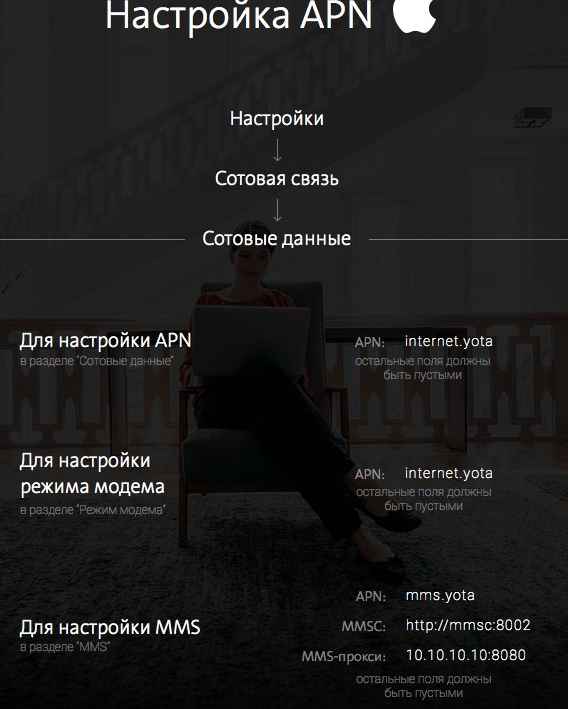
Для подключения точки владельцам смартфонов или планшетов от яблочного производителя, работающим на операционной системе IOS, потребуется сначала зайти в раздел «Настройки». Здесь выбрать «Сотовую связь» и «Сотовые данные».
Вручную в поле точки доступа apn указать для оператора — internet.yota. Остальные строчки оставить пустыми и отметить галочками в APN TYPE две функции — default, supl. После нажать кнопку сохранения.
Обязательно по завершению всех указаний устройство перезагрузить.
Создание параметров apn на андроиде
Активация карты происходит аналогично предыдущей версии. Смартфоны всё регистрируют самостоятельно, а с планшета стоит лишь попасть на сайт оператора и заполнить профиль. Ниже представлена схема получения доступа.
Если после проведения всех вышеуказанных процедур попасть в интернет так и не получилось, значит yota точка доступа apn требует корректировки данных в ручном режиме. В «Настройках» нажимаем дополнительный раздел «Ещё» и «Мобильная сеть». В поле точки доступа выбрать «Создать новую» с именем провайдера и сделать запись internet.yota. Другие информационные поля оставить как есть пустыми.
Обязательно выключить и повторно включить телефон или планшет, чтобы созданные записи активировались.
Мобильный интернет на Windows Phone
Все yota apn настройки легко провести самостоятельно, если произошёл сбой в автоматической наладке. Сначала создать новую apn пройдя в раздел «Точка доступа» через «Настройки». Выбрать значок плюса и заполнить поле записью internet.yota под соответствующим названием.
После её сохранения выбрать ещё раз и проверить статус, он должен быть активным.
После корректировки все условия работы вступят в силу и можно начинать пользоваться высокоскоростным (если нет внешних факторов влияния – 20 Мбит/сек) мобильным интернетом.
Как купить Samsung Galaxy S8 в 10 раз дешевле?
Месяц назад заказал себе копию Samsung Galaxy S8, через 6 дней я забрал его на почте) И вот решил оставить отзыв!
APN Yota — это точка доступа, которая работает как и все по технологии апн, однако при её использовании есть ряд особенностей связанных с обходом ограничений сети Йота.
Сразу стоит отметить, что точка доступа APN в (Андроид) настраивается обычно в автоматическом режиме, поэтому никаких дополнительных действий новому абоненту мобильного оператора совершать не требуется. Одновременно с этим, по некоторым причинам автоматическая настройка может не произойти.
Перед началом самостоятельной настройки нужно убедиться в том, что рабочее устройство (смартфон, телефон, планшет и т.д.) способны работать в сетях 3G и 4G. Кроме того, нужно в том регионе, в котором она была куплена. Также перед покупкой сим-карты нужно удостовериться в том, что зона покрытия провайдера в полной мере соответствует требованиям и пожеланиям.
Перед тем как настроить точку доступа на Yota, необходимо определиться и .
Настраиваем в iOS
В большинстве случаев, после вставки в слот и перезагрузки устройства новая сим-карта быстро автоматически регистрируется в сети, о чем будет свидетельствовать значок мобильного оператора на дисплее. Настройки APN имеют характерные особенности.
В случае с гаджетами, работающими под управлением iOS, необходимо сначала нужно включить передачу данных в мобильной сети, после чего дождаться установки связи. Затем надо открыть веб-браузер и зайти на любой сайт, откуда произойдет переадресация на страницу с регистрацией профиля. Профиль нужно обязательно зарегистрировать и только после этого начать настраивать точку доступа.
Настройка APN точки доступа Yota в гаджетах iOS выполняется следующим образом:
- Заходим в раздел с «Настройками».
- Выбираем последовательно пункты «Сотовая связь» > «Сотовые данные».

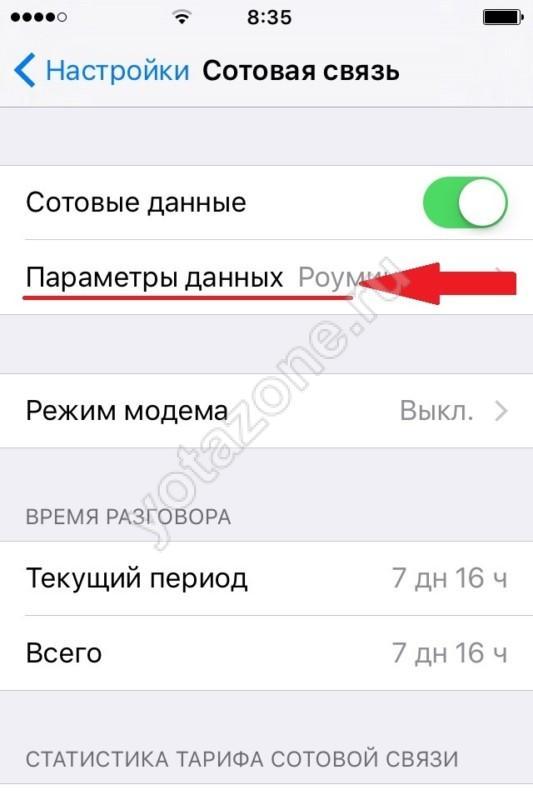
- Затем своими руками в свободной графе «Точка доступа APN» указываем данные оператора связи – internet.yota.
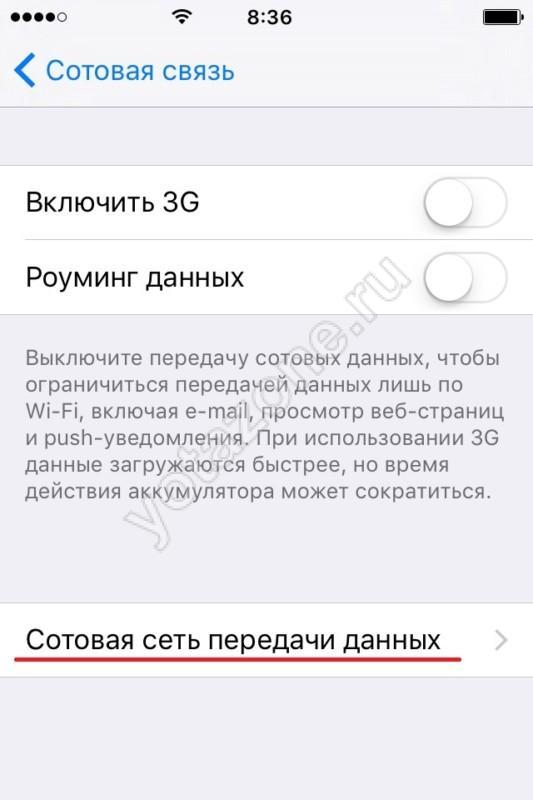
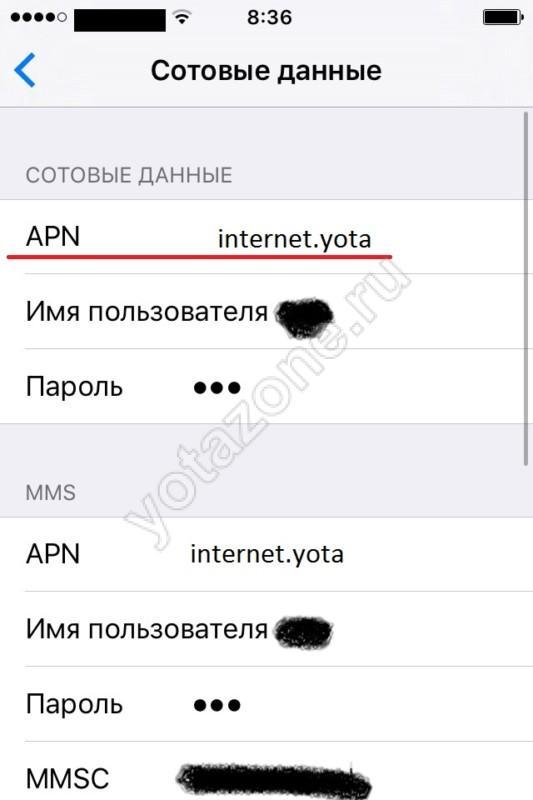
- Все остальные свободные поля нужно оставить нетронутыми – ничего прописывать в них не нужно.
В завершении надо отметить галочками две функции – supl и default. - После всех манипуляций гаджет следует перезагрузить.
- Настройка точки доступа АПН для интернета Йота на этом завершается. После перезагрузки устройство можно будет выбрать тарифный план и начать пользоваться услугой.
Настраиваем в Android
Принцип настройки здесь во многом аналогичен:
- Переходим в меню «Настройки».
- Выбираем последовательно пункты «Беспроводные сети» > «Еще» > «Мобильная сеть».
- Видим поле «Точка доступа (APN)» и делаем точно такую же запись, как и в случае с iOS.
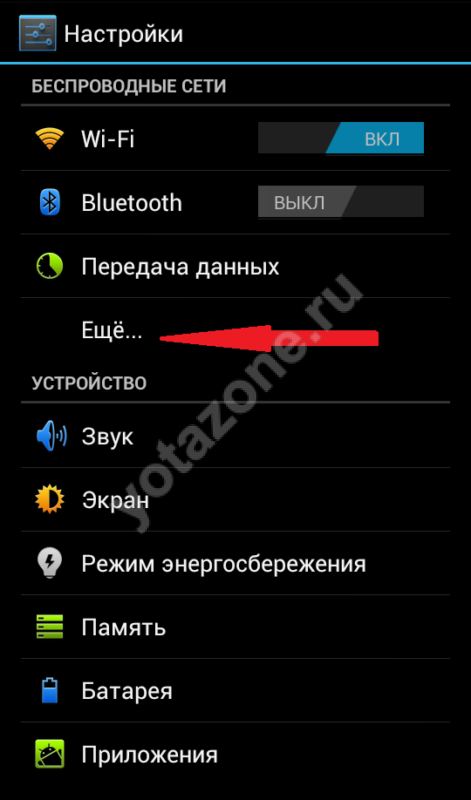
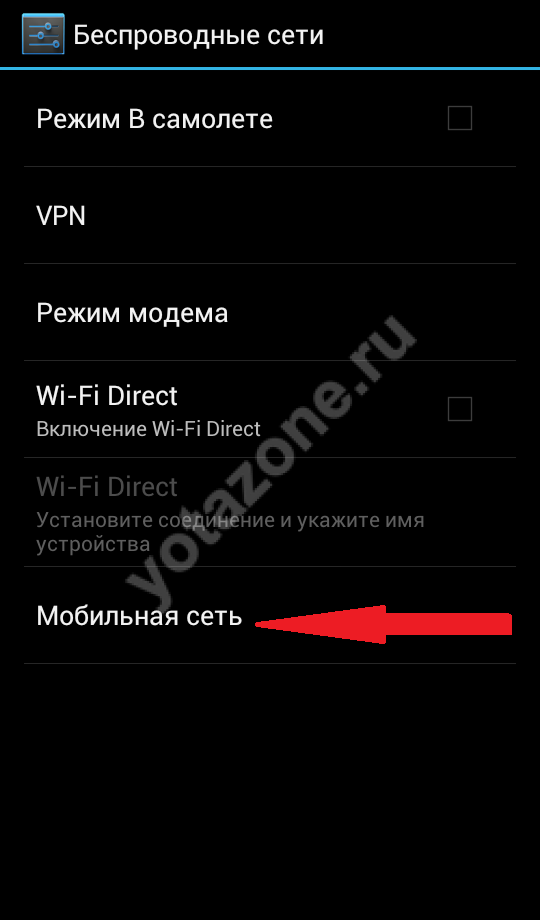
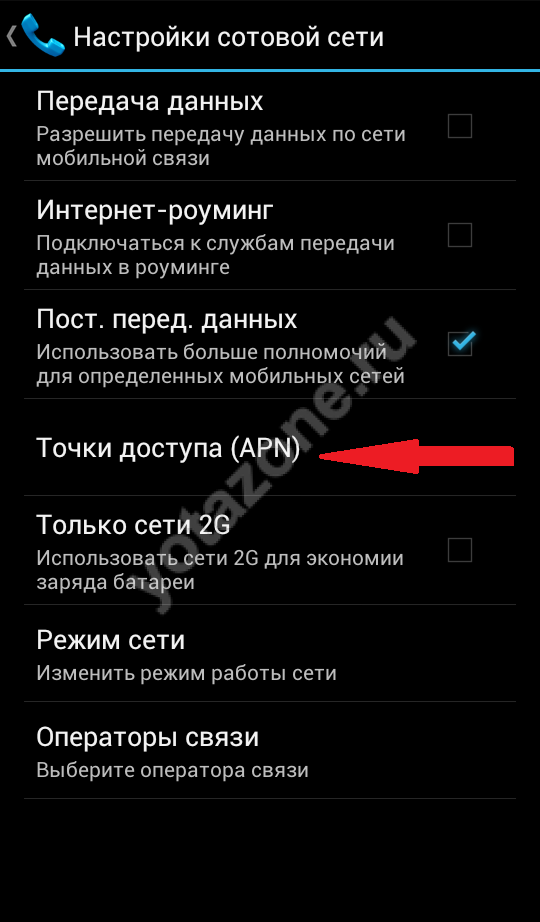
- Остальные поля следует оставить пустыми.
- Перезагружаем устройство.
- На этом настройки точки доступа Ета на Android завершены.
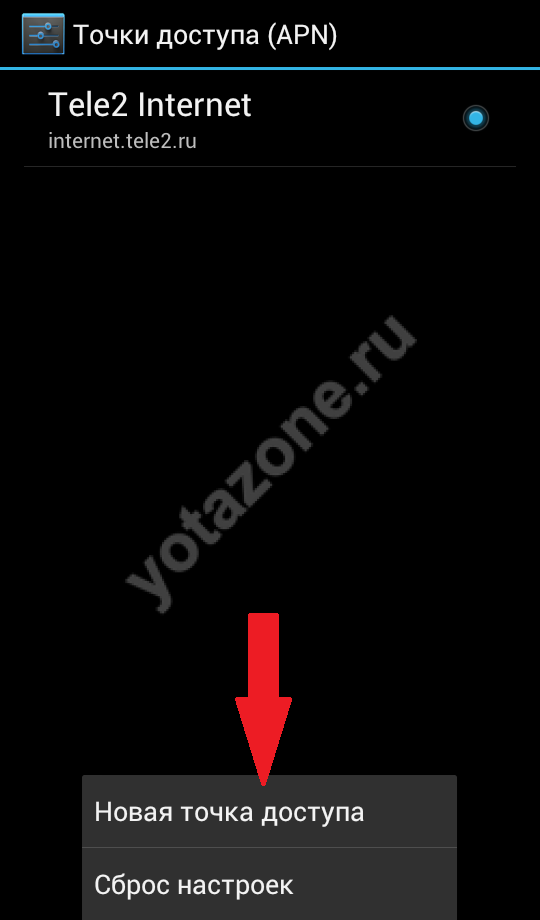

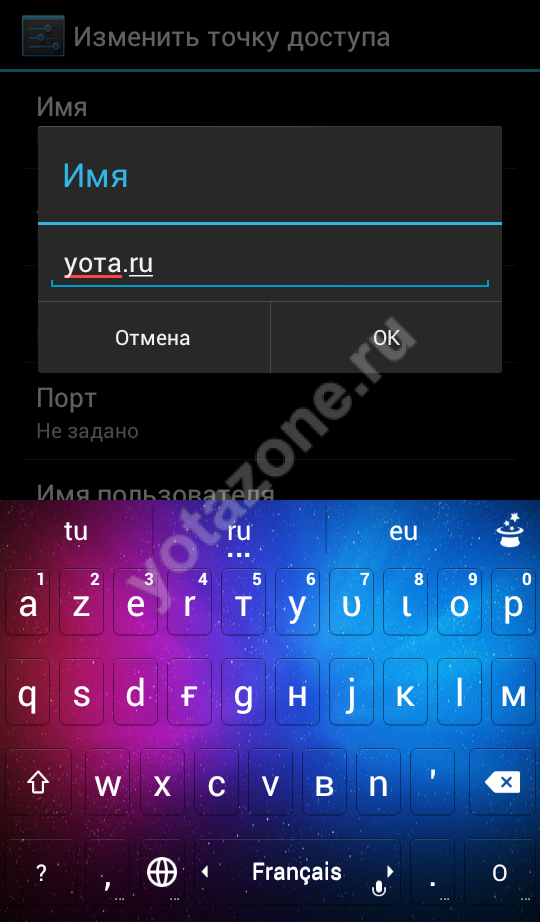
Как раздавать Wi-Fi с телефона?
На сегодняшний день обладатели смартфонов и планшетов, которые работают под управлением ОС Андроид, не могут раздавать интернет. Раздача Wi-Fi Yota с телефона запрещена на программном уровне. Компания заявляет, что для раздачи нужно использовать .
Конечно, раздача Wi-Fi через Йота возможна в том случае, если будут установлены специальные приложения и получены root-права. Но для неопытных пользователей это слишком сложные манипуляции.
В этой статье речь пойдет о небольшой хитрости, к которой может прибегнуть некий виртуальный ОпСоС, чтобы обмануть своих абонентов в процессе предоставления услуг пакетной передачи данных. Центром нашего внимания будет процесс выбора и использования Access Point Name .
Как мы помним из статьи GPRS изнутри. Часть 2 , APN используется во время процедуры активации PDP Context"а и предназначена для определения услуги, запрашиваемой абонентом.
Услугами, предоставляемыми ресурсами пакетной сети мобильного оператора могут быть:
- Mobile internet
- Intranet VPN access
- LAN over GPRS
- PTT
- SMS over GPRS*
* - для предоставления услуг по отправке коротких сообщений не используется APN и нет необходимости активировать PDP Context, достаточно осуществить процедуру GPRS Attach.
- заканчиваться на ".gprs"*
- иметь в названии спецсимволы (? % # $ *)**
- быть меньше 1 символа и больше 63 символов*
- начинаться с сочетаний последовательностей символов: LAC, RAC, SGSN, RNC
- начинаться с кода оператора (см. ниже)
** - используются только алфавитно-цифровые последовательности из символов: "A… Z", "a… z", "0… 9", а также символы ". -"
APN также должна начинаться с алфавитно-цифровой последовательности символов и не чувствительна к регистру символов на стороне SGNS"а.
Функционально
APN предназначена для определения IP адреса GGSN, который будет предоставлять сервис, запрошенный абонентом при активации PDP context"a.
Опционально
APN состоит из двух частей – идентификатора сети (обязательная часть) и идентификатора оператора (не обязательная часть):
- идентификатор сети определяет IP адрес GGSN или нескольких GGSN и в первом приближении определят тип сети, к которой имеет выход GGSN;
- идентификатор оператора представляет собой параметры сети оператора, в которой расположен обслуживающий GGSN и состоит из MNC и MCC (например, mnc009.mcc255.gprs - некоторый оператор, Украина - который также называется GOI ), если же в названии APN отсутствуют эти данные, то для абонентов домашней сети оператора SGSN добавит так называемый Default APN Operator Identifier, прописанный в SGSN"е для домашней сети абонента, т.н. HPLMN*;
* - для абонента мобильной сети, есть понятие домашней сети , т.е. сети в которой будут действовать тарифы указанные в договоре по предоставлению услуг сети, но также есть понятие гостевой или роуминговой сети , в которой будут действовать тарифы согласно роумингового соглашения между операторами. При этом домашняя сеть для абонента будет только одна, а гостевых сетей может быть несколько.
- Получен от абонента при активации PDP Context"a (прописан в самой APN).
- Сгенерирован из IMSI абонента, если гостевой пользователь находящийся в роуминге и запрашивает доступ к своей домашней сети.
- Получен из параметра GOI , который прописан на SGSN для сети к которой принадлежит абонент
Для каждой PLMN, будь то Home PLMN или Visitor PLMN, большинство вендоров позволяет прописать на SGSN"е, т.н. Default APN Operator Identifier , который автоматически подставляется в качестве Идентификатора Сети, т.е. фактически заменяя APN, запрошенную абонентом, но лишь в том случае если абонент ошибся в написании APN, либо указан не существующую в сети оператора APN. Основная задумка использования параметра DEFAPN направлена на уменьшение количества неудачных попыток активации PDP Context"a, в случае если абоненты ошиблись, т.е. указали неправильную APN в настройках подключения. Использование параметра DEFAPN является опциональным и никак не влияет на общую функциональность, т.е. оператор может и не приобретать лицензии на использовании этой функциональности. В дополнение к настройкам DEFAPN, обычно обязательной настройкой на SGSN"e является разрешение на перезапись запрошенной APN , а также отдельные настройки замещения запрошенной APN для роуминговых абонентов .
Но, что мешает оператору использовать дополнительную функциональность себе на пользу… :)
Сценарии развития событий практически одинаковы как для роуминговых абонентов, так и для абонентов, находящихся в своей домашней сети, разница лишь в том, что параметры по замещению запрошенной APN необходимо указывать для той PLMN, которой принадлежит пользователь (т.е. либо HPLMN, либо VPLMN) поэтому все нижесказанное в равной степени применимо к обоим сценариям нахождения абонента как в роуминговой сети (VPLMN), так и в домашней сети (HPLMN).
- Умный абонент
Дано: абонент указал в настройках телефона существующую APN (например, opsos.com.ua), доступ к которой ему разрешен. В его профиле на HLR, указан список разрешенных ему APN (например, в таком порядке - internet, opsos.com.ua, mms.opsos.com.ua).- DEFAPN
Activated, Override of Requested APN
Permited
Абонент находиться в своей домашней сети:
к запрошенной APN SGSN добавит GOI указанный для HPLMN (т.е. для нашего виртуального оператора это mnc009.mcc255.gprs), по полному имени APN - opsos.com.ua.mnc009.mcc255.gprs отрезолвится IP адрес GGSN, который будет обслуживать GPRS сессию. PDP Context для абонента будет успешно активирован по указанной им APN (в нашем случае это будет opsos.com.ua), тарифы использования пакетной передачи будут соответствовать тарифам точки доступа opsos.com.ua.
Абонент находиться в гостевой сети:
в гостевой сети SGSN добавит к указанному имени APN GOI домашней сети, на основании информации из IMSI, отправит запрос на DNS сервер и получит IP адрес GGSN в домашней сети оператора, затем перенаправит PDP Context в домашнюю сеть абонента, т.е. находясь в роуминге абоненты используют роуминговый SGSN, но весь трафик проходит через их «домашний» GGSN. Тарифы использования пакетной передачи будут соответствовать для абонента роуминговым тарифам точки доступа opsos.com.ua. - DEFAPN
NOT Activated, Override of Requested APN
NOT Permited
Дальнейшее развитие событий практически похожи как для роуминговых абонентов, так и для абонентов в своей домашней сети (HPLMN), поэтому не будем рассматривать два сценария, а лишь будем указывать на основные различия.
В этом сценарии развития событий ничего не изменится, абонент сможет активировать PDP Context по APN - opsos.com.ua, тарифы пользования услугами пакетной передачи будут соответствовать тарифам точки доступа opsos.com.ua.
- DEFAPN
Activated, Override of Requested APN
Permited
- Абонент типичный
Дано: абонент указал в настройках существующую APN, например - internet (либо любую другую APN, существующую в сети оператора), при этом в настройках абонента на HLR (в его профиле) указана «*» в параметре APN.- DEFAPN
Activated, Override of Requested APN
Permited
Абонент сможет активировать PDP Context по указанной им APN - internet, тарифы пользования услугами пакетной передачи будут соответствовать тарифам точки доступа internet, т.к. параметр DEFAPN никак не участвует в активации контекста абонента. - DEFAPN
NOT Activated, Override of Requested APN
NOT Permited
Абонент сможет активировать PDP Context по указанной им APN - internet, тарифы пользования услугами пакетной передачи будут соответствовать тарифам точки доступа internet.
- DEFAPN
Activated, Override of Requested APN
Permited
- Почти умный абонент
Дано: абонент указал в настройках телефона НЕ существующую APN (например, mega.fast.internet), либо абонент укажет в настройка существующую APN, но которая не будет присутствовать в списке разрешенных APN в профиле абонента с HLR"a. В его профиле на HLR, указан список разрешенных ему APN (например, в таком порядке - internet, opsos.com.ua, mms.opsos.com.ua).- DEFAPN
Activated, Override of Requested APN
Permited
В этом случае, т.к. на стороне SGSN"а будет получен профиль абонента с HLR"a, определится первая APN в списке и активируется PDP Context по этой первой APN.Вот здесь есть небольшой нюанс, т.к. абонент не имеет права как-то вмешиваться в изменение своего профиля, то есть вероятность, что первой в списке разрешенных ему APN «окажется» APN тарифы пользования которой окажутся не совсем маленькими.
- DEFAPN
NOT Activated, Override of Requested APN
NOT Permited
В этом случае пользователь получит Reject (отказ) на активацию PDP Context"a и не сможет воспользоваться запрошенной услугой, пока не укажет одну из APN, указанных в его профиле с HLR"a.
- DEFAPN
Activated, Override of Requested APN
Permited
- «Одаренный» абонент + небольшая хитрость (читай ЛОЯЛЬНОСТЬ) оператора
Дано: абонент впервые слышит слово APN (или указал не существующую APN/ошибся при вводе существующей APN), в его профиле на HLR установлена «*» вместо APN.- DEFAPN
Activated, Override of Requested APN
Permited
Допустим в дефолтных настройках SGSN для абонентов PLMN к которой принадлежит абонент, установлен например, DEFAPN - expensive.net с самыми «дешевыми» (допустим, пакетная передача данных под APN expensive.net является самым дорогим тарифом в сети оператора) тарифами использования пакетной передачи данных. В этом случае, т.к. абонент указал не «правильную» APN, то его запрошенная APN будет заменена на ту, что указана в DEFAPN, т.е. - expensive.net.Вот здесь появляется еще один «нюанс», если абонент при указанных условиях будет подключаться в сети, то он будет оплачивать услуги по самому «потолку», т.е. по тарифу expensive.net.
- DEFAPN
NOT Activated, Override of Requested APN
NOT Permited
В этом сценарии событий, абонент получит Reject (Отказ) на активацию PDP Context"a и не сможет воспользоваться услугами пакетной передачи данных.
- DEFAPN
Activated, Override of Requested APN
Permited
Вывод: всегда контролируйте настройки и параметры, которые передаются в любой коммуникации, в том числе и при использовании услуг GPRS/EDGE в сетях мобильных операторов, т.к. очень часто в сети проскакивают сообщении о негодовании услугами передачи данных и больших счетах за пользование мобильной связью, а получить какой-нибудь вменяемый ответ от оператора, порой очень и очень тяжело.
З.Ы.: при написании статьи не пострадал ни один абонент сотовой связи, т.к. в нашей стране все операторы «честные» и пушистые:-)
Небольшой помощник:
APN
- Access Point Name
GGSN
- Gateway GPRS Support Node
GOI
– GGSN Operator Identifier
GPRS
- General Packet Radio Service
HLR
- Home Location Register
HPLMN
- Home PLMN
IMSI
– International Mobile Subscriber Identity
LAC
- Location Area Code
MCC
- Mobile Country Code
MNC
- Mobile Network Code
PDN
- Packet Data Networks
PDP
- Packet Data Protocol
PLMN
- Public Land Mobile Network
RAC
- Routing Area Code
RNC
- Radio Network Controller
SGSN
- Serving GPRS Support Node
VPLMN
- Visitor PLMN
Подключение компьютеров к сети Интернет при помощи проводов – занятие довольно продолжительное и неприятное. Но техника развивается со временем, и современный рынок Интернет-услуг предлагает огромное количество беспроводных услуг по предоставлению связи. Однако чтобы подключиться к ним, необходимо создать точку доступа. Рассмотрим, что такое беспроводная точка доступа.
Точка доступа wi-fi и apn
В числе самых распространенных точек доступа находятся сети wi-fi. Можно понять, что такое точка доступа wi fi, если рассмотреть подробнее принцип работы обыкновенного маршрутизатора или роутера. Для того чтобы передавать необходимую информацию в пространстве, они имеют специальный спектр частот, который определяется стандартом IEEE 802.11. На практике, применение беспроводных сетей возможно в любом помещении: квартире, доме или офисе. Подключенный к интернет-кабелю маршрутизатор, излучает волны, которые действуют на определенном пространстве. В пределах данной площади вы сможете при помощи wi-fi адаптера подключить любое устройство. Площадь увеличивается в зависимости от мощности роутера и качества адаптера. Одновременно подключиться к беспроводному интернету с использованием всего одного роутера можно 10-15 пользователям ПК. Также при помощи точки доступа появляется возможность без труда организовать роуминг при перемещении устройства в другую зону, значительно большую по объёму, чем предыдущая. В таком случае зона охвата второй точки доступа перекроет первую, и образуются так называемые «соты». Однако стоит помнить, что тогда нужно настраивать все устройства, находящиеся в зоне перемещения, на одинаковые идентификаторы и номера каналов. Если вы не хотите, чтобы к вашей точке доступа подключались незнакомые устройства, вы можете установить на ней пароль.
Точки доступа сетей wi-fi, подключение к которым бесплатно, встречаются в общественных местах, таких как остановки, кафе, супермаркеты, аэропорты.
Одной из разновидностей беспроводных точек доступа является точка доступа APN. Рассмотрим, что такое точка доступа apn. Обычно она используется для подключения к сети Интернет мобильных устройств. Она необходима для доступа к таким услугам как GPRS, WAP и MMS.
Имя точки доступа
Очень большое значение, в процессе подключения к сети, имеет имя точки доступа. Она может быть названа автоматически или же пользователь придумывает ей произвольное название. Понять, что такое имя точки доступа, очень просто. При подключении устройства к беспроводной сети появляется название сети, нажав на которое, вы увидите название точки доступа.
Найти точку доступа очень просто, если в радиусе досягаемости вашего персонального компьютера находится роутер или другое wi fi устройство. От вас требуется только правильно настроить адаптер и начать поиск. Появившиеся сети обычно выстраиваются в порядке очередности качества сигнала, поэтому, чем лучше сигнал, тем выше в списке именуется сеть. Если она не имеет пароля, то желательно подключиться именно к ней. Теперь вы можете без труда пользоваться беспроводным интернетом.
Рассмотрев, что такое точка доступа, и поняв, как к ней безопасно подключиться, можно ловить сети не только дома, но и на улице. Найдя точку доступа один раз, ваше устройство запомнит её координаты и будет подключаться к ней постоянно. Так вы сможете не только получать удовольствие от пользования всемирной паутиной, но и экономить собственные средства.
Большой плюс мобильного оператора Yota в том, что все настройки выполняются быстро. Телефон работает правильно и без сбоев. Как же настроить точку доступа для Йота на различных мобильных устройствах?
В большинстве случаях apn пропишеться автоматически.
Для чего нужна настройка apn
Для пользования всеми благами мобильного интернета от Yota, необходимо приобрести сим-карту и вставить ее в телефон. Симка сама активируется, как только абонент подключится к сети. Пользователю моментально будет доступен интернет 4G/3G/2G. Все, что требуется от клиента, это правильная настройка мобильной передачи yota apn всего один раз. Зачастую, доступ к интернету подключается «автоматом», не требуя каких-либо затрат со стороны абонента, кроме определения с тарифом. Но, иногда, полезно вникнуть в нюансы подключения:
- Активировать симку необходимо в том субъекте РФ, где была произведена ее покупка;
- Заранее нужно удостовериться, что мобильное устройство имеет поддержку 4G/3G/2G сети. Оно должно работать с LTE на уровне прошивки;
- Следует свериться с картой зон покрытия Йота и сравнить их с пунктами своего частого пребывания;
- В момент, когда на симке отобразится точка доступа apn, ее настройка, нужно отключиться от Wi-fi, и активировать «Передачу данных». Затем, зайти в официальное приложение Йота и создать точку доступа к интернету;
- Когда apn определится автоматически, либо после того, как клиент пропишет его вручную, надо будет перезагрузить мобильный девайс. Если все сделано правильно, текстовое сообщение от Йота оповестит об этом.
К ручной настройке прибегают лишь тогда, когда автоматическая не проходит (это может случиться из-за марки телефона или планшета).
Настраивать MMS еще проще. После того, как первая точка доступа интернета создастся, нужно вручную прописать имя «mms» и задать прокси: 10.10.10.10.
Настройка Apn Yota
Она почти всегда настраивается в автоматическом режиме. Но, исходя из типа мобильного устройства, иногда требуется настройка вручную. Абонент в этом случае вводит данные в поле собственноручно. Следует лишь вписать apn Yota и интернет заработает. Современные смартфоны выпускаются с различными операционными системами, поэтому настройка Apn отличается для многих из них.
Настройка apn Yota для ios
Регистрируем сим-карту, выбираем приемлемый для себя тариф в официальном приложении, запускаем передачу данных и ждем подключения к всемирной паутине. Если у абонента планшет, а не телефон, необходимо зайти на официальный сайт Йота, и заполнить свой профиль. Смартфон же все делает автоматически.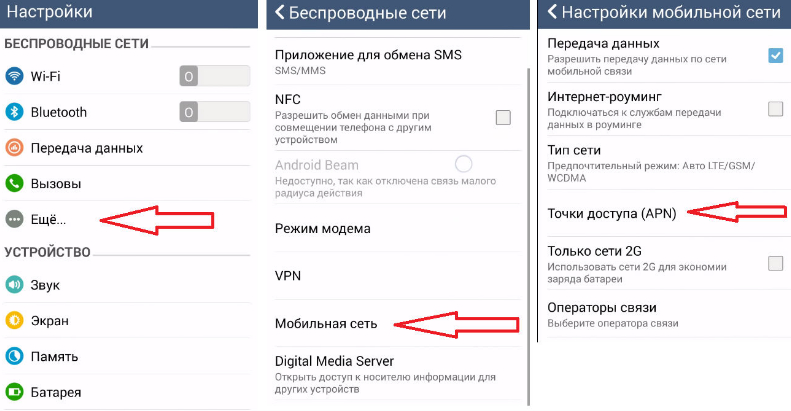
Выбрать тариф можно таким способом:
В приложении нажимаем на пункт «Условия подключения», и смотрим на представленные тарифы. Выбираем нужный, наиболее для вас приемлемый.
Чтобы настроить apn Yota для ios, следует зайти в:
- «Настройки» телефона;
- «Сотовая связь»;
- «Сотовые данные».
В поле точки доступа вписать internet.yota.
(Это будет информация, которой воспользуется оператор). Строки, располагающиеся ниже, не заполнять. Поставить галочки на функциях default и supl. Нажать «Сохранить». Затем перезагрузить устройство.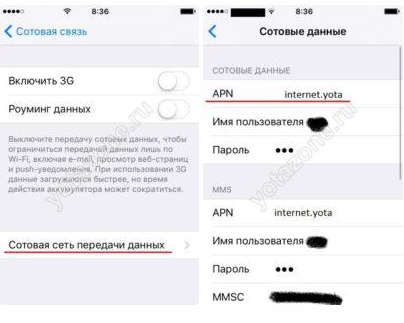
Данная процедура нужна тогда, когда автоматическая настройка данных не проходит. Например, вид смартфона такой, который находит точку доступа, если ее вписать только вручную.
Настройка apn Yota для android
Регистрируем симку аналогично процессу, указанному выше, затем входим в «Настройки», в пункты «Еще» и «Мобильная сеть». Нажимаем на «Точку доступа», создаем ее. Исходя из версии Андроида, представленный путь может незначительно меняться. Далее, в поля вводим то же самое, что и в пункте выше. Перезагружаем мобильное устройство для активации учетной записи.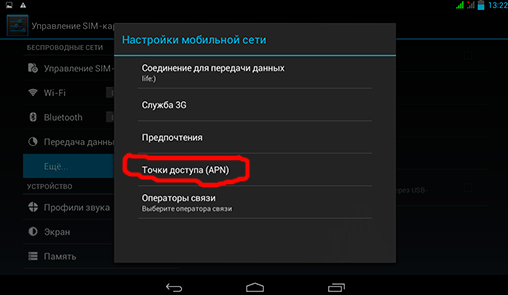
Точка доступа на телефон Windows mobile
Когда сбито автоматическое подключение точки доступа apn, настроить ее вручную в мобильных системах Windows Phone не представляет большой трудности. Создаем новую apn в разделе «Точка доступа», который выбирается через «Настройки». Затем, выбираем новую запись, путем нажатия на «+». Заполняем форму текстом internet.yota
. Нажимаем «Сохранить», и проверяем статус. Должно высвечиваться «Активен». После перезагрузки телефона можно будет пользоваться мобильным интернетом.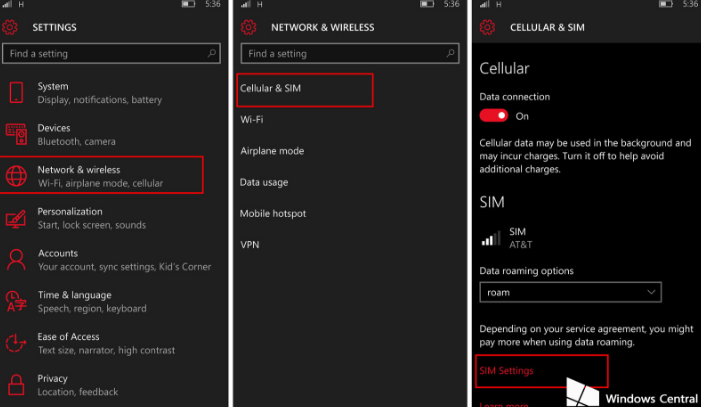
Yota обеспечивает отличную скорость интернета, но она может существенно понижаться, это зависит от внешних факторов. Средняя скорость от 5 до 25 Мбит/с.






